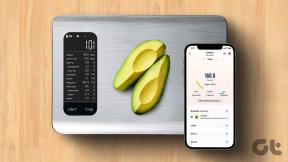Топ-7 исправлений для Share Sheet, не работающего на iPhone и iPad
Разное / / November 29, 2021
В Поделиться листом на iPhone а на iPad есть ярлыки для контактов, приложений и различных действий. Это удобно, чтобы делиться контентом из одного приложения в другое, не открывая второе приложение. К сожалению, у многих пользователей iOS и iPad функция Share Sheet работает некорректно. Если вы в одной лодке, этот пост поможет вам исправить все проблемы, связанные с Share Sheet.

Проблемы с общим листом варьируются от полностью пустого до обнаружение пропавших без вести определенных приложений. В Общий доступ к листу отображается пустым во всех приложениях - это основная проблема, с которой сталкиваются пользователи.
Давайте проверим различные решения.
1. Перезагрузить телефон
Вам следует начать процесс устранения неполадок, просто перезагрузив iPhone или iPad. Порой такое простое решение действует как волшебный подарок.
2. Отключить предложения для общего доступа
Для нескольких пользователей iPhone и iPad отключение предложений контактов в листе общего доступа помогло решить проблему.
Чтобы выключить его, выполните следующие действия:
Шаг 1: Откройте «Настройки» на своем iPhone или iPad и перейдите в «Сири и поиск».
Шаг 2: Отключите переключатель рядом с предложениями при отправке.

Шаг 3: Перезагрузите телефон.
Кончик: Выяснить как отключить предложения контактов для отдельных приложений.
Также на Guiding Tech
3. Проверить недавно установленное приложение
Вы недавно устанавливали или обновляли какое-либо приложение, после которого возникла проблема, связанная с неработоспособностью Share Sheet? Это конкретное приложение может быть причиной проблемы. Вам следует либо удалить его, либо посмотреть, есть ли другие доступные обновления для приложения.
4. Исправить контакты
Поскольку Share Sheet автоматически заполняет контакты на основе недавних разговоров, в большинстве случаев он вылетает из-за проблем в контактах. По сути, если вы недавно разговаривали в любом из приложений чата, особенно в WhatsApp и Viber, с человеком, которого нет в вашем списке контактов, общий лист может аварийно завершить работу. Это могло произойти из-за отсутствия необходимой контактной информации для отображения в Share Sheet или из-за ошибки в самом приложении.
Некоторые из исправлений, которые, похоже, сработали для пользователей iPhone и iPad:
- Удалите недавний чат с человеком, которого нет в ваших контактах.
- Назначьте правильную контактную информацию контактам, с которыми вы часто общаетесь, особенно тому, с которым вы недавно связались через приложения для обмена сообщениями.
- Включите блокировку экрана (Face ID или Touch ID) для WhatsApp или других приложений. Откройте настройки WhatsApp из приложения. Откройте «Настройки»> «Учетная запись»> «Конфиденциальность»> «Блокировка экрана». Когда блокировка экрана включена, отключается общий лист WhatsApp.
- Удалите WhatsApp, перезагрузите телефон и снова установите приложение. Убедись в сделайте резервную копию своих чатов в iCloud перед удалением приложения. Также узнайте что происходит при удалении WhatsApp.
- Отключите проблемное приложение для обмена сообщениями из Share Sheet, как показано в следующем исправлении.
5. Отключить приложения из общего листа
Для этого исправления вы должны иметь возможность открыть общий лист хотя бы один раз. Если это возможно, попробуйте отключить все приложения по одному или, если вы знаете проблемное приложение, отключите его, как показано ниже.
Шаг 1: Откройте Share Sheet из любого приложения.
Шаг 2: Проведите пальцем по списку приложений, пока не увидите параметр «Еще».

Шаг 3: Нажмите на «Редактировать». Выключите переключатель рядом с приложением, которое вы хотите скрыть из Share Sheet, и нажмите кнопку «Готово».


Если приложение указано в разделе «Избранное», удалите его оттуда, нажав на красный значок удаления (он выглядит как знак минуса). Затем нажмите «Удалить». Как только он будет перемещен в раздел «Предложения», выключите его переключатель и нажмите кнопку «Готово».

Также на Guiding Tech
6. Приложение отсутствует на общем листе
Если Share Sheet открывается для вас правильно, но вы обнаруживаете, что в нем отсутствует какое-то приложение, вам нужно будет добавить его в Share Sheet. Для этого выполните шаги, указанные в методе выше. То есть откройте «Поделиться» и нажмите «Еще».

Затем нажмите «Изменить». Теперь включите переключатель рядом с приложениями, которые вы хотите отобразить на листе общего доступа.


если ты не видеть контакты из недавних сообщений на листе общего доступа, вам следует добавить сообщения в разделе «Избранное». Для этого нажмите на крошечный значок добавления рядом с сообщениями, когда вы находитесь на экране редактирования Share Sheet. Нажмите Готово, чтобы сохранить изменения.

7. Сбросить все настройки
Наконец, вам следует попробовать сбросить все настройки на вашем iPhone и iPad. Вам не нужно делать это вручную. На вашем устройстве есть такая возможность. Это похоже на Сброс настроек приложения Android.
Чтобы сбросить все настройки, откройте «Настройки» на своем iPhone или iPad. Перейдите в Общие> Сброс> Сбросить все настройки.


С помощью этой опции все настройки вашего iPhone или iPad будут сброшены до значений по умолчанию или исходных значений. К ним относятся сети Wi-Fi, сопряженные устройства Bluetooth, настройки яркости, звука, домашнего экрана, дисплея и т. Д. Вам придется снова их установить. Однако будьте уверены, что вы не потеряете никаких личных данных. Узнать подробнее что происходит, когда вы перезагружаете свой iPhone.
Также на Guiding Tech
Начать делиться
Вот как вы исправляете Share Sheet, когда он не работает на iPhone и iPad. Несомненно, кто-нибудь будет раздражен, если меню «Поделиться» окажется пустым на их устройстве iOS или iPadOS. Это также возможно, если ошибка определенного приложения препятствует его отображению на листе общего доступа или для него нет поддержки. Это будет отличаться для всех приложений, которые вы загружаете и используете.
Мы надеемся, что приведенные выше исправления пригодились, чтобы решить проблему, из-за которой Share Sheet не работает на iPhone и iPad.
Следующий: Ваш iPhone работает медленно? Узнайте, что замедляет работу вашего iPhone и как это исправить, перейдя по следующей ссылке.